Co zrobić, jeśli karta wideo nie działa z pełną wydajnością
W grach karta wideo działa z wykorzystaniem pewnej ilości zasobów, co pozwala uzyskać najwyższą możliwą grafikę i wygodny FPS. Czasami jednak karta graficzna nie wykorzystuje całej mocy, dlatego gra zaczyna zwalniać, a gładkość jest tracona. Oferujemy kilka rozwiązań tego problemu.
Treść
Dlaczego karta wideo nie działa z pełną wydajnością
Zwróćmy uwagę, że w niektórych przypadkach karta wideo nie wykorzystuje całej swojej mocy, ponieważ nie jest to konieczne, na przykład podczas przejścia starej gry, która nie wymaga dużych zasobów systemowych. Trzeba się tylko o to martwić, gdy układ GPU nie działa w 100%, a liczba klatek jest mała i pojawiają się hamulce. Możesz określić obciążenie układu graficznego za pomocą programu Monitor FPS .

Użytkownik musi wybrać odpowiednią scenę, w której występuje parametr "GPU" , i dostosować oddzielnie pozostałe elementy sceny. Teraz podczas gry zobaczysz obciążenie komponentów systemu w czasie rzeczywistym. Jeśli występują problemy związane z tym, że karta graficzna nie działa z pełną wydajnością, kilka prostych sposobów pomoże ją naprawić.
Metoda 1: Aktualizuj sterowniki
System operacyjny ma różne problemy z używaniem przestarzałych sterowników. Ponadto, stare sterowniki w niektórych grach zmniejszają liczbę klatek na sekundę i powodują hamowanie. Teraz AMD i NVIDIA umożliwiają aktualizację sterowników kart wideo przy użyciu oficjalnych programów lub ręczne pobieranie plików z witryny. Możesz również użyć specjalnego oprogramowania. Wybierz najwygodniejszy sposób dla siebie.
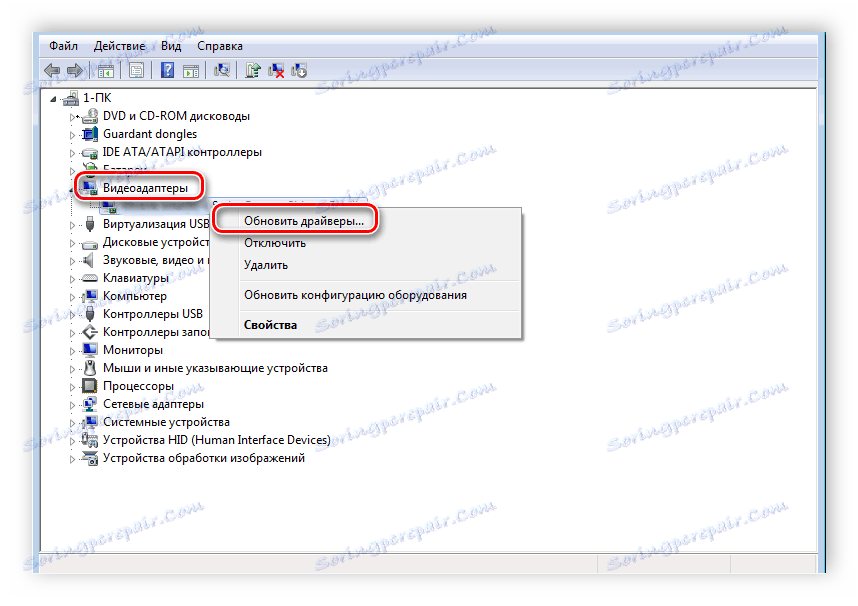
Więcej szczegółów:
Aktualizujemy sterowniki do karty graficznej za pomocą DriverMax
Aktualizowanie sterowników kart graficznych NVIDIA
Instalowanie sterowników za pośrednictwem AMD Catalyst Control Center
Sposoby aktualizacji sterowników kart graficznych w systemie Windows 10
Metoda 2: Aktualizacja procesora
Ta metoda jest odpowiednia tylko dla tych, którzy używają procesorów starej generacji i nowoczesnych kart wideo. Faktem jest, że moc procesora nie wystarcza do normalnego działania układu graficznego, dlatego problem powstaje z powodu niepełnego obciążenia procesora graficznego. Posiadacze procesorów 2-4 generacji zalecają ich uaktualnienie do 6-8. Jeśli chcesz wiedzieć, jaką generację procesorów masz zainstalowaną, przeczytaj więcej na ten temat w naszym artykule.
Więcej szczegółów: Jak znaleźć procesor Intel
Pamiętaj, że stara płyta główna nie będzie obsługiwać nowego kamienia w przypadku aktualizacji, więc będzie również wymagać wymiany. Wybierając komponenty, upewnij się, że są ze sobą kompatybilne.
Zobacz także:
Wybór procesora do komputera
Wybór płyty głównej do procesora
Jak wybrać pamięć dla komputera
Zmień procesor na komputerze
Metoda 3: Przełącz kartę wideo na laptopie
Nowoczesne laptopy są często wyposażone nie tylko w rdzeń graficzny wbudowany w procesor, ale również w oddzielną kartę graficzną. Podczas pracy z tekstem, słuchaniem muzyki lub wykonywaniu innych prostych zadań, system automatycznie przełącza się na zintegrowany rdzeń graficzny, aby oszczędzać energię, jednak w trakcie uruchamiania gier przełączanie wsteczne nie zawsze jest wykonywane. Ten problem można rozwiązać za pomocą oficjalnych programów do zarządzania kartami wideo. Jeśli masz zainstalowane urządzenie NVIDIA, musisz wykonać następujące czynności:
- Otwórz panel sterowania NVIDIA , przejdź do sekcji Zarządzaj ustawieniami 3D , kliknij przycisk Dodaj i wybierz gry, które chcesz.
- Zapisz ustawienia i zamknij panel sterowania.
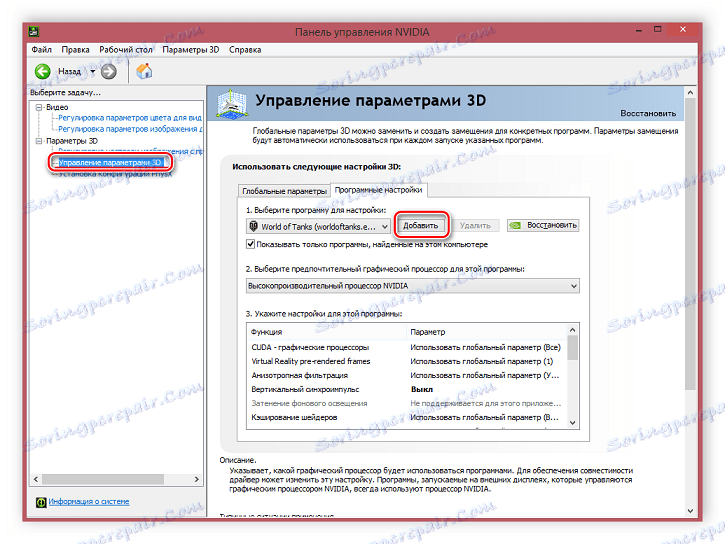
Teraz dodane gry będą działały tylko za pośrednictwem oddzielnej karty graficznej, co zapewni znaczny wzrost wydajności, a system wykorzysta wszystkie możliwości graficzne.
Właściciele kart graficznych AMD muszą wykonać kilka innych czynności:
- Otwórz się AMD Catalyst Control Center klikając prawym przyciskiem myszy na pulpicie i wybierając odpowiednią opcję.
- Przejdź do sekcji "Zasilanie" i wybierz "Przełączalna grafika" . Dodaj gry i ustaw wartości na "High Performance" .
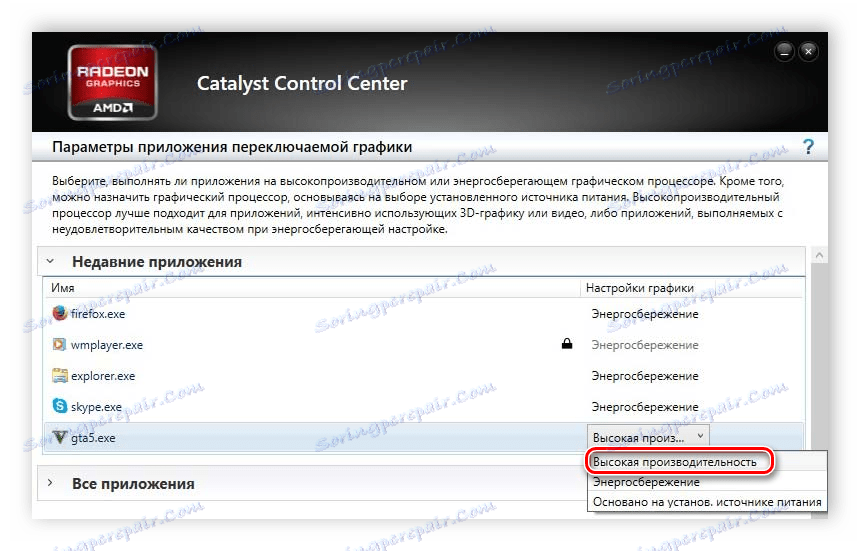
Jeśli te opcje przełączania kart wideo nie pomogły Ci lub są niewygodne, użyj innych metod, które zostały szczegółowo opisane w naszym artykule.
Więcej szczegółów: Przełączamy kartę graficzną w laptopie
W tym artykule zbadaliśmy szczegółowo kilka sposobów, aby umożliwić pełną moc dyskretnej karty wideo. Raz jeszcze przypominamy, że karta nie zawsze musi wykorzystywać 100% swoich zasobów, szczególnie podczas wykonywania prostych procesów, więc nie spiesz się, aby zmienić cokolwiek w systemie bez widocznych problemów.